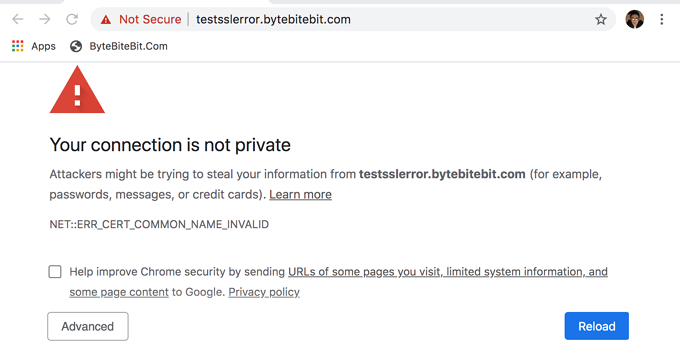Pernahkah Anda saat sedang asyik berselancar di internet mendapatkan peringatan Your Connection is Not Private atau Your Connection is Not Secure di website yang sedang Anda kunjungi? Peringatan tersebut bisa saja muncul disebabkan oleh berbagai faktor.
Banyak penyebab yang memicu munculnya peringatan tersebut. Salah satunya adalah waktu atau tanggal di PC yang tidak sesuai dengan waktu sebenarnya.
Ketidaksamaan waktu dan tanggal di PC dengan waktu dan tanggal Anda mengakses bisa saja menjadi faktor utama yang menyebabkan kemuncul peringatan di website.
Cara Mengatasi Your Connection Is Not Private
Untuk mengatasinya, artikel ini memberikan beberapa cara atau solusi yang dapat Anda ikuti. Langsung saja, silahkan ikuti beberapa cara yang ada dibawah ini.
[ez-toc]
1. Waktu dan Tanggal Tidak Sesuai
Penyebab pertama website ‘your connection is not private’ adalah pengaturan waktu dan tanggal di PC atau laptop Anda yang tidak sesuai dengan waktu dan tanggal saat mengakses. Contohnya, Anda mengakses internet pada tanggal 10 Januari 2021, tetapi waktu dan tanggal di PC atau laptop Anda diatur sebagai tanggal 12 November 2020.
Ketidaksesuaian antara waktu dan tanggal tersebut dapat menyebabkan browser melakukan verifikasi SSL certificate pada situs yang Anda kunjungi. Untuk mengatasinya, ikuti langkah-langkah berikut ini:
1.Pertama, silahkan Anda buka pengaturan waktu dan tanggal di PC atau laptop Anda dengan cara klik kanan pada jam yang berada di pojok kanan bawah PC Anda. Seperti pada gambar dibawah ini.
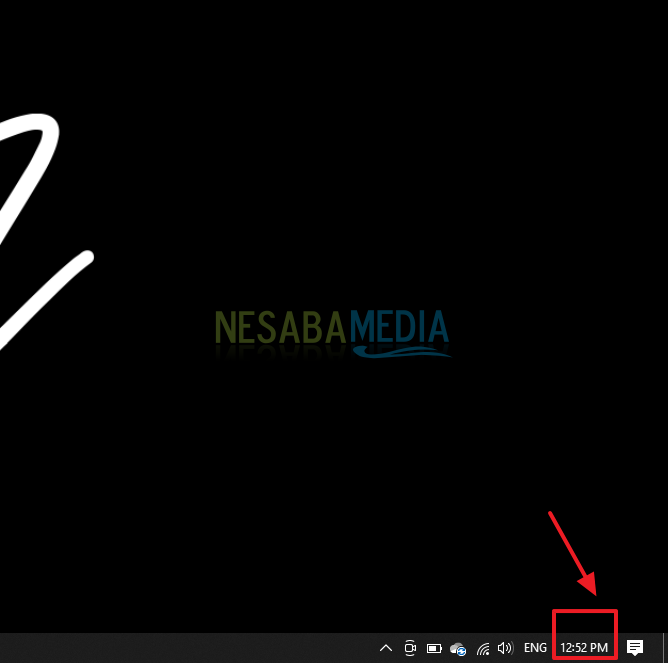
2. Lalu, silahkan Anda klik Adjust date/time seperti yang ditunjukkan pada gambar dibawah ini.
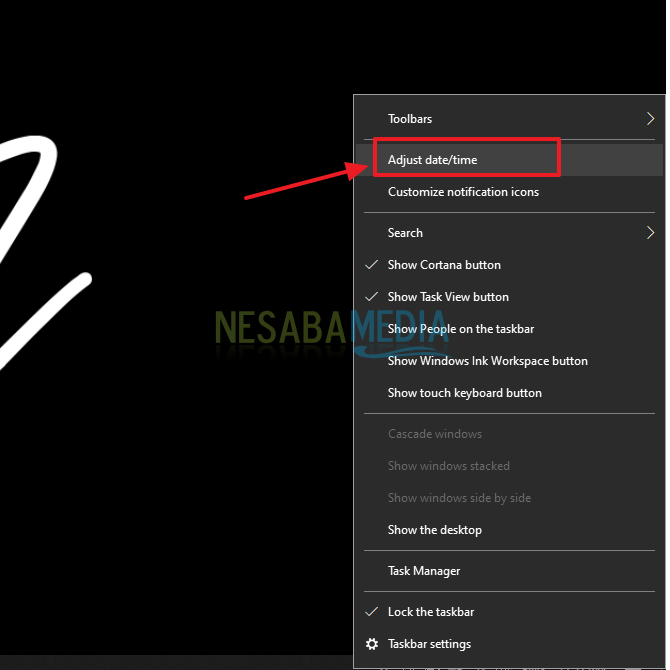
3. Lalu, silahkan Anda ubah waktu dan tanggal sesuai waktu dan tanggal yang aktual. Anda juga bisa memilih agar waktu dan tanggal diatur secara otomatis agar waktu dan tanggal selalu ditampilkan dari data aktual. Seperti pada gambar dibawah ini.
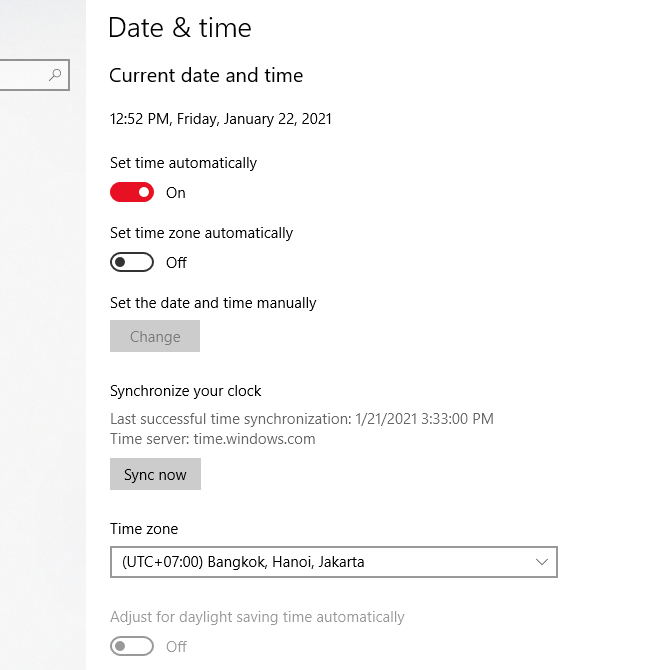
4. Selain itu, Anda juga bisa mengubah waktu dan tanggal lewat Settings atau pengaturan.
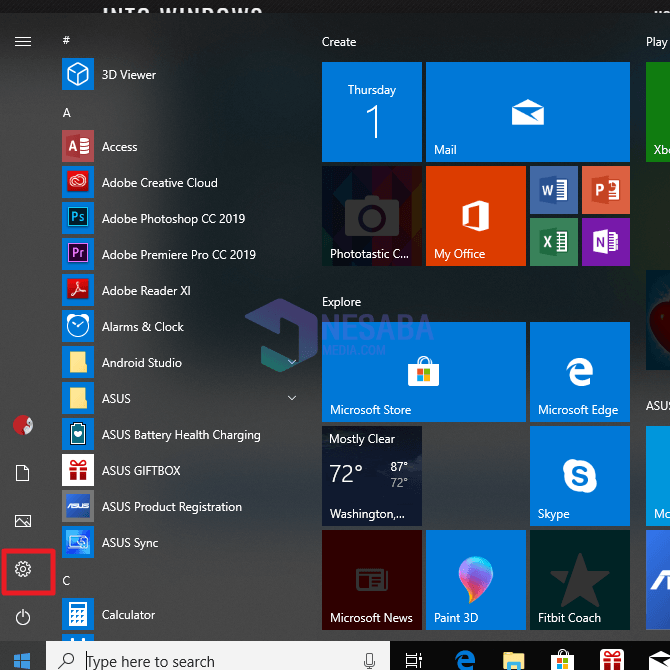
5. Silahkan Anda buka Settings, lalu silahkan klik Time & Language. Seperti pada gambar dibawah ini.
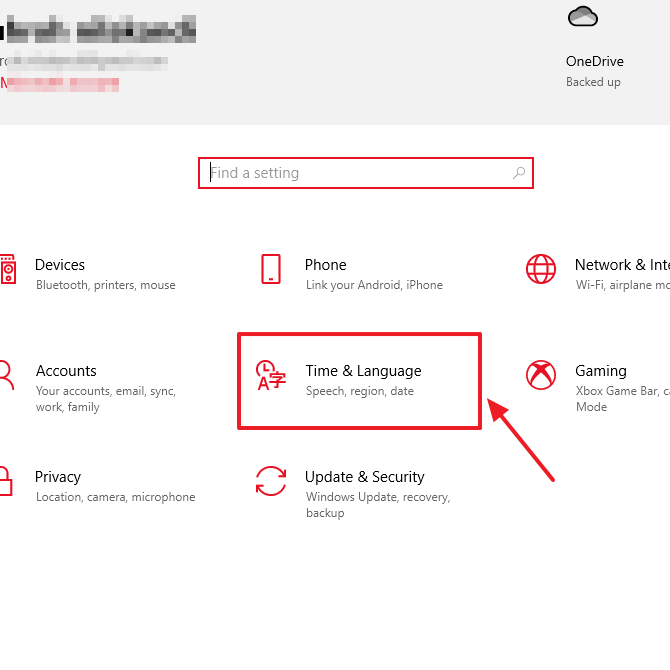
6. Lalu, silahkan Anda atur jam dan tanggal di PC atau laptop Anda.
2. Ekstensi Bermasalah
Masalah berikutnya bisa saja terjadi karena ekstensi browser Anda yang sedang bermasalah. Untuk mendeteksi apakah ekstensi Anda yang bermasalah atau tidak, Anda bisa mengeceknya melalui incognito browser. Jika website yang Anda buka tidak muncul peringatan Your Connection is Not Private dan bisa dibuka, maka kemungkinan masalah ada pada ekstensi browser yang Anda pasang.
Beberapa ekstensi di browser bisa saja mengganggu verifikasi sertifikat SSL. Maka Anda perlu menonaktifkan ekstensi yang bermasalah tersebut sementara supaya Anda bisa membuka website yang Anda inginkan. Bagaimana caranya? Ikuti langkah-langkahnya dibawah ini.
1. Pertama, silahkan Anda buka web browser Anda.
2. Lalu, silahkan Anda klik ikon titik tiga yang ada di pojok kanan atas, seperti yang ditunjukkan pada gambar dibawah ini.
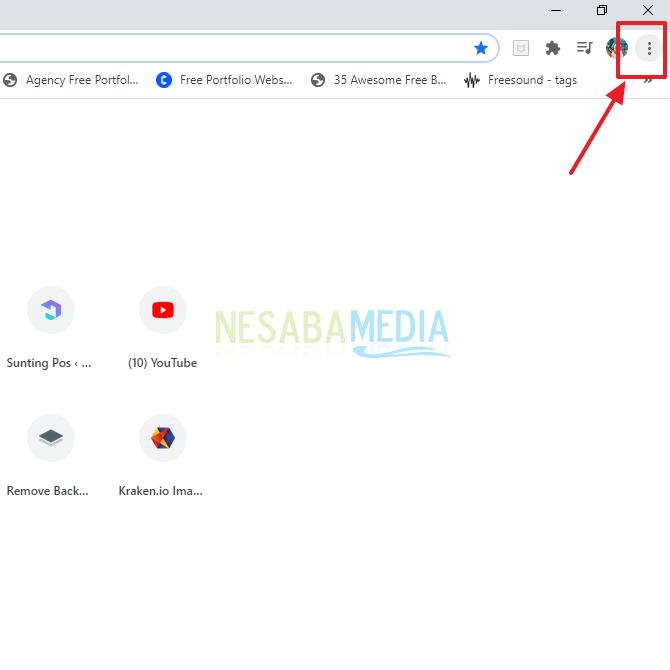
3. Lalu, silahkan Anda klik More Tools kemudian klik Extension. Seperti pada gambar dibawah ini.
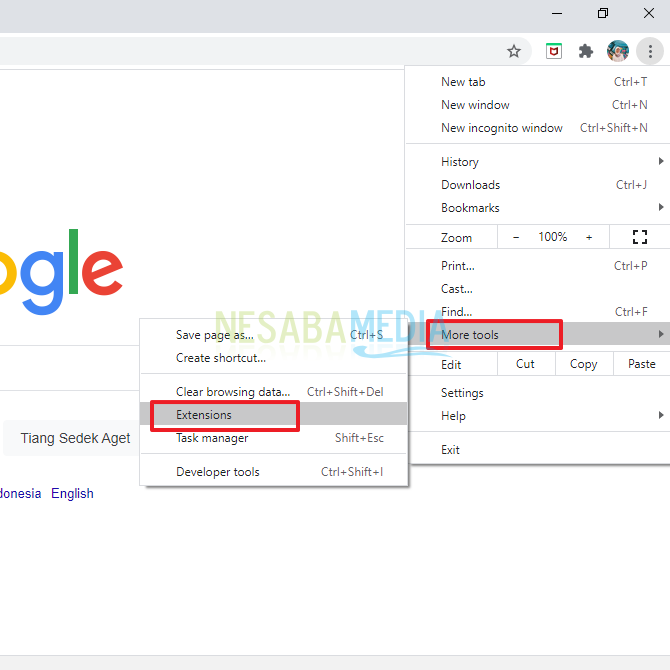
4. Misalnya, ekstensi yang bermasalah di browser Anda adalah ekstensi Adblock. Maka, Anda dapat menonaktifkannya untuk sementara waktu dengan mengklik toggle yang berada di kotak merah seperti di bawah ini hingga berubah dari warna biru menjadi abu-abu.
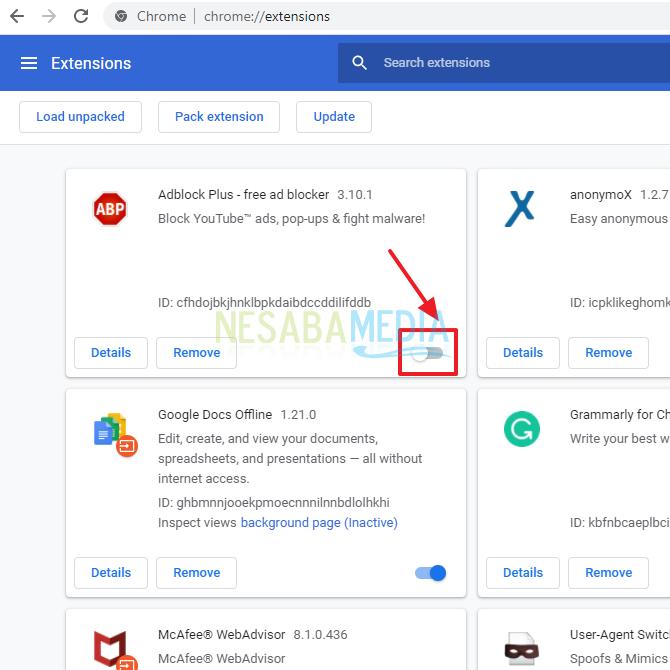
3. Antivirus Terlalu Sensitif
Jika Anda sudah mengubah waktu dan tanggal, dan menonaktifkan ekstensi tetapi website yang ingin Anda kunjungi mendapatkan peringatan Your Connection is Not Private, bisa jadi kemungkinan masalahnya terletak pada antivirus yang Anda gunakan.
Penggunaan antivirus yang terlalu protektif dalam mengamankan koneksi internet juga bisa menimbulkan peringatan Your Connection is Not Private pada website yang ingin Anda lihat. Untuk mengatasinya, Anda bisa mengubah pengaturan anti virus dan mematikan fitur scan https. Jika antivirus yang Anda gunakan tidak memiliki pilihan untuk mematikan fitur tersebut, Anda bisa menonaktifkan antivirus untuk sementara dan mencoba mengunjungi situs yang terblokir sebelumnya.
4. Data Browsing Terlalu Banyak
Saat Anda berselancar di internet, browser Anda akan menyimpan berbagai data dalam bentuk history, download history, cookies, cache, dan lain sebagainya. Jika data browsing sudah terlalu banyak bisa saja Anda mendapatkan peringatan Your Connection is Not Private. Untuk itu Anda perlu membersihkan data browsing tersebut. Berikut ini langkah-langkah untuk menghapusnya:
1. Pertama, silahkan Anda buka web browser di PC atau laptop Anda.
2. Lalu, silahkan Anda klik ikon titik tiga yang ada di pojok kanan atas browser Anda. Seperti pada gambar dibawah ini.
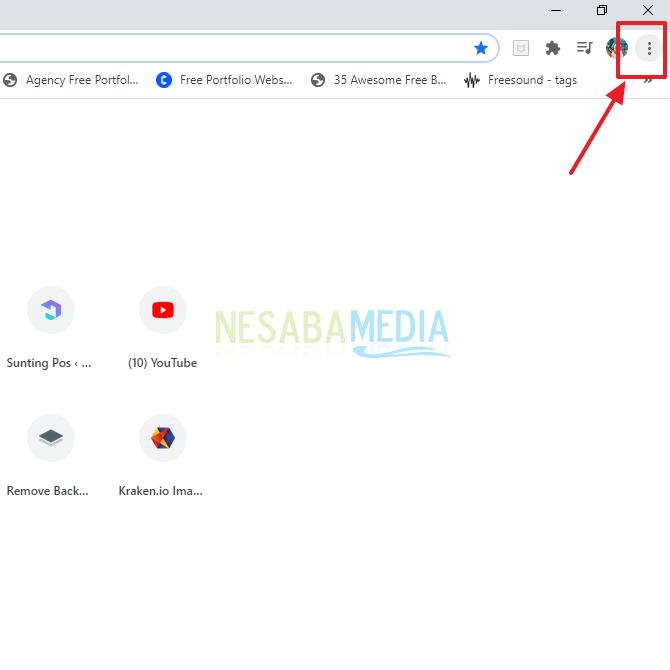
3. Lalu, silahkan Anda klik More tools kemudian klik Clear browsing data. Seperti pada gambar dibawah ini.

4. Kemudian, silahkan Anda hapus data browsing yang Anda inginkan atau Anda bisa memilih semuanya sekaligus. Lalu, silahkan klik Clear data.
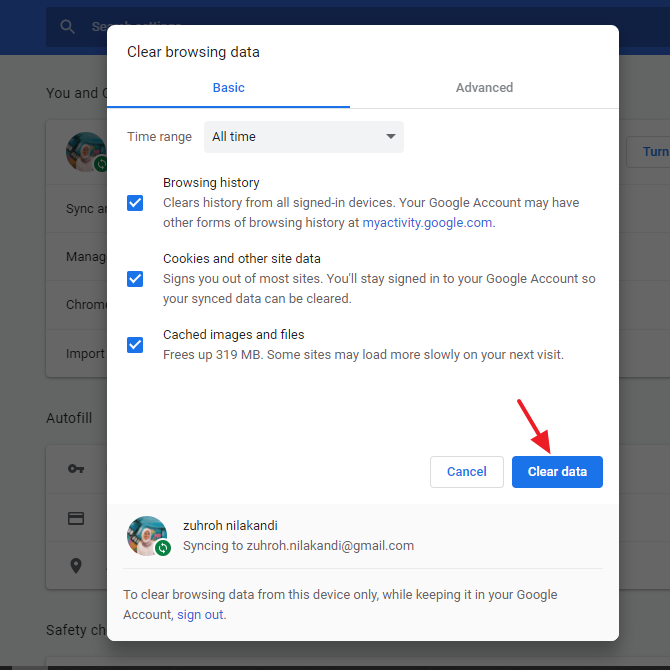
5. SSL Website Kedaluwarsa
Jike beberapa cara diatas tidak berhasil, kemungkinan SSL dari website yang ingin Anda kunjungi sudah tidak valid atau kadaluwarsa. Hal ini bisa saja dikarenakan si pemilik website tidak sadar jika SSL website nya sudah tidak valid. Jika memang itu masalahnya, Anda bisa mengecek sendiri validasi sertifikat SSL website tersebut menggungakan langkah-langkah dibawah ini:
1. Silahkan Anda buka website yang ingin Anda kunjungi.
2. Lalu, silahkan Anda klik ikon gembok yang ada di sudut kiri halaman website. Seperti pada gambar dibawah ini.
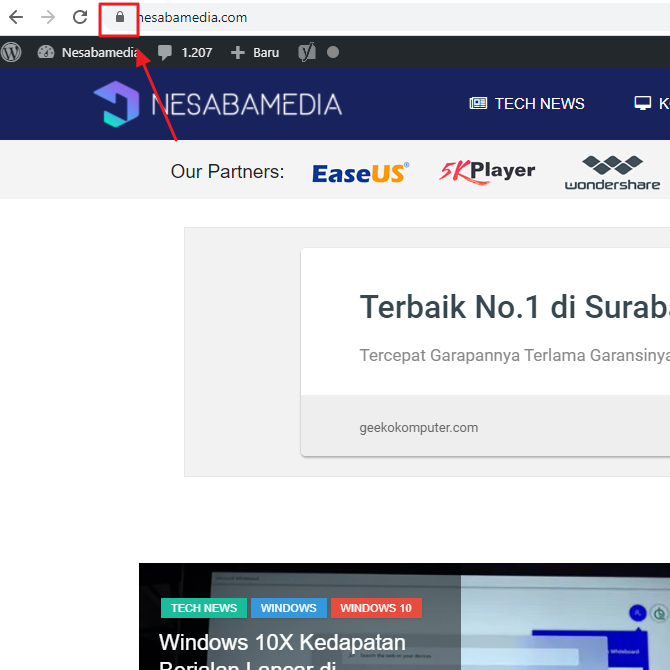
3. Lalu, silahkan Anda lihat di bagian Certificate apakah valid atau tidak. Seperti pada gambar dibawah ini.
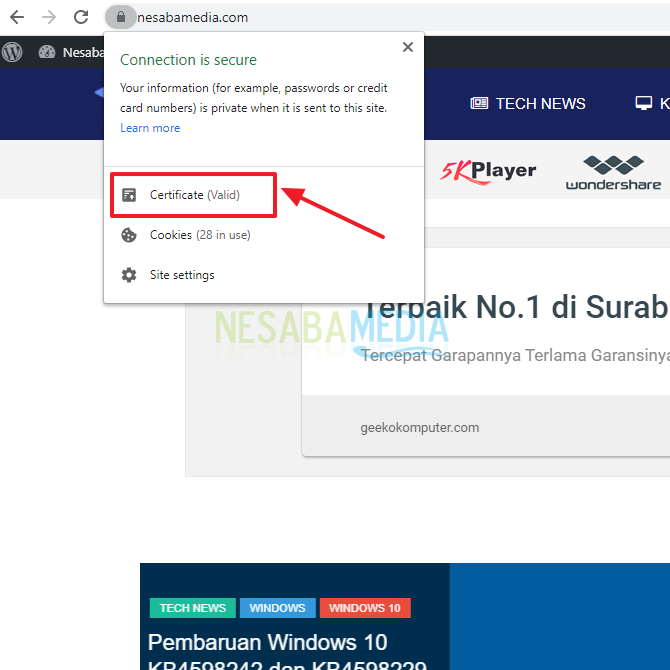
Sekian artikel kali ini yang membahas tentang bagaimana caranya mengatasi tulisan Your Connection Is Not Private yang muncul di website.
Sebenarnya meskipun Anda tidak menjalankan cara-cara diatas, Anda tetap bisa membuka website tersebut dengan menekan tombol “I understand the risk and wish to continue“. Asalkan Anda harus benar-benar yakin kalau website yang Anda kunjungi itu aman. Semoga artikel ini dapat bermanfaat dan membantu Anda. Terimakasih 🙂
Editor: Muchammad Zakaria
Download berbagai jenis aplikasi terbaru, mulai dari aplikasi windows, android, driver dan sistem operasi secara gratis hanya di Nesabamedia.com: